忘记Windows 10密码了吗?好了,不必担心,我们已经为您覆盖。在本文中,我们将讨论有关如何在没有密码的情况下登录Windows 10的方法。继续阅读以找出答案!
Windows 10是市场上最好的操作系统之一。作为最安全,最安全的操作系统之一,Windows显然具有设置登录密码的功能,每次尝试打开计算机时都必须输入该密码。但是,如果您忘记了Windows 10密码怎么办?
好吧,您始终可以从用户设置的“忘记密码”中获取提示。但是,即使提示不能帮助您回想起来,您也可能会感到很烦。但是,我们再次在这里为您提供帮助,绝对没有理由让您担心。
您可以通过一些技巧绕过Windows 10登录屏幕。而这篇文章就是关于这一点的。让我们开始。
如何在没有密码的情况下登录Windows 10
以下是一些经过实践检验的方法,这些方法可以保证帮助您无需密码即可登录Windows 10。您需要做的就是逐步遵循这些方法,您应该会很好。
1.绕过/重置没有软件或磁盘的Windows 10密码
首先,当您在线搜索解决方案时,大多数网站都会向您展示重置或绕过其他用户帐户的方法。这些方法仍然需要您有权访问管理员帐户。但是,据我所知,您完全被困住了。忘记密码了,您无权访问Windows 10 PC。您无法登录任何帐户。对? ?
好吧,如果是这样,只有下面显示的2个视频会为您提供帮助。下面添加的2个视频已经过测试,可以帮助您绕过或无需密码即可登录Windows 10。最好的部分是,您不需要任何软件,工具或磁盘。
如果您无权访问,请观看此视频;
这是另一个绕过的把戏。
2.在用户帐户上禁用Windows 10登录密码
如果您具有管理员帐户访问权限,则可以禁用任何用户帐户的密码。请遵循此方法;
- 按“ Windows + R”打开“运行”。
- 进口:netplwiz。
- 点击“ Enter”。
- 转到“用户帐户”页面。
- 取消选中“用户必须输入用户名和密码才能使用此计算机。”,然后单击“应用”。
- 进入自动登录页面。
- 输入用户名,密码,然后选择“确认密码”。
- 返回到“用户帐户”页面
- 选择“确定”。
- 如果再次启动设备,则无需密码即可登录。
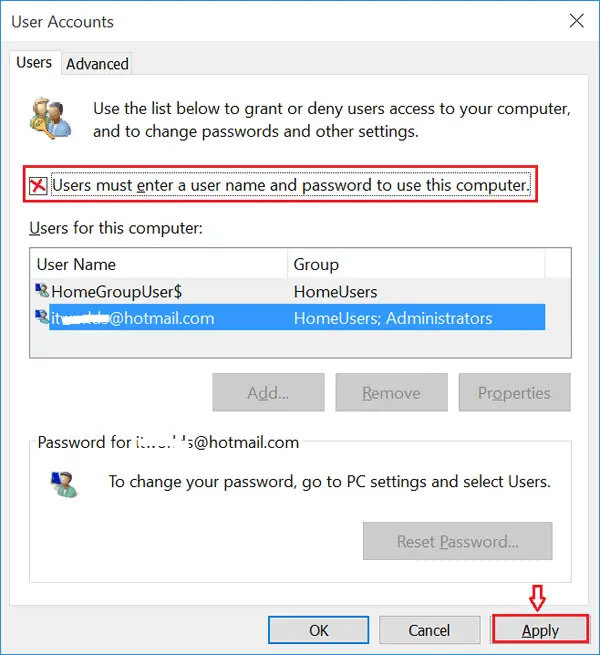
3.使用快捷键删除Windows 10用户密码
- 按“ Ctrl + Alt + Delete”。
- 选择更改密码。
- 输入当前密码。
- 将“当前密码”和“确认密码”文本框保留为空白。
- 现在按Enter。
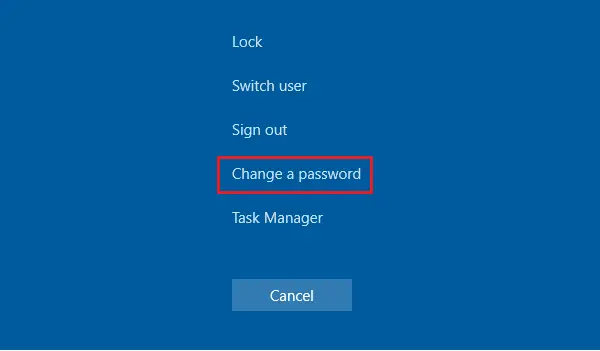
4.从帐户设置中删除Windows 10密码
您也可以从设置中删除用户密码。
- 转到开始菜单
- 现在转到用户帐户
- 选择“更改帐户设置
- 选择“登录选项”
- 选择“更改”
- 输入当前密码
- 点击下一步
- 再次单击下一步
- 注销并尝试重新登录而不输入密码
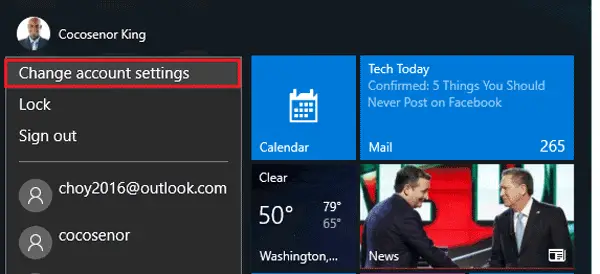
5.使用命令绕过Windows 10登录密码
- 右键单击开始菜单
- 单击“命令提示符(管理员)”。
- 输入命令:net user
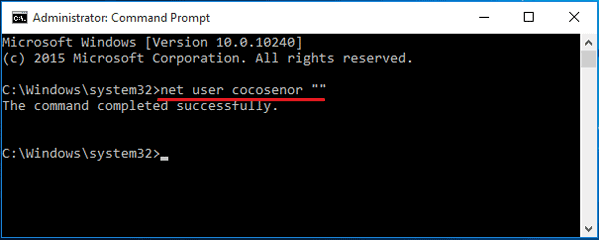
6.从计算机管理中删除Windows 10密码
- 右键单击“此PC”→“管理”。
- 展开选项“本地用户和组”
- 双击“用户”
- 右键单击用户帐户
- 点击“设置密码”。
- 将密码文本框留空。
- 选择“继续”。

7.用密码重设盘删除您的帐户密码
仅当您有密码重设盘时,此方法才起作用。忘记密码后,将无法创建该磁盘。
这是创建Windows 10/8/7密码重置磁盘的方法。
如果您已准备好此类磁盘,则可以按照以下给定的步骤登录Windows 10 PC。
- 将密码重设盘插入PC
- 在登录页面上按Enter
- 在消息框上显示“您的密码不正确。”
- 按确定
- 选择“重置密码”
- 将文本框留空,然后单击“确定”。
而已。
替代登录密码!
以下是登录密码的几种替代方法。它们和密码一样安全。您可以尝试一下。
1.销
最好的替代密码是PIN。记住密码绝对更容易。如果您想为自己设置图钉,请执行以下给定步骤:
- 前往设置。
- 点击“帐户”。
- 单击“登录选项”选项。
- PIN选项将在其他选项中列出。单击它为您的登录帐户添加PIN。
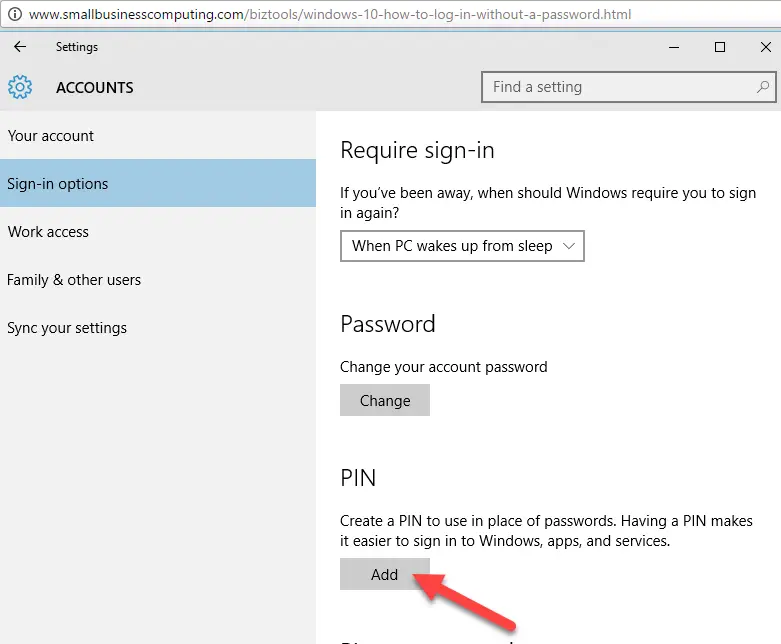
当您单击“添加”时,系统将要求您输入当前密码,然后提示您输入新的PIN,该PIN可以是至少4位数字,最多6位或8位数字。
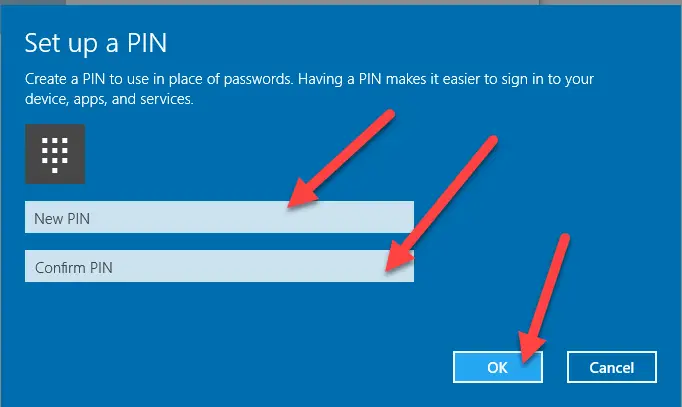
不用担心您的旧密码。您无需删除旧密码,该密码将自动删除。设置好密码后,系统会自动要求您输入密码,而不是密码。输入完PIN后,您甚至无需按Enter键。输入PIN码的最后一位后,系统会自动登录。
这是不通过密码登录的三种替代方法中的第一种。
2.图片密码
您是否知道另一种登录方式是使用图片密码。是的图片!请按照下面给出的步骤来了解如何:
- 前往设置。
- 点击“帐户”。
- 单击“登录选项”选项。
- “图片密码”选项将在其他选项中列出。单击它可以为您的登录帐户添加图片。
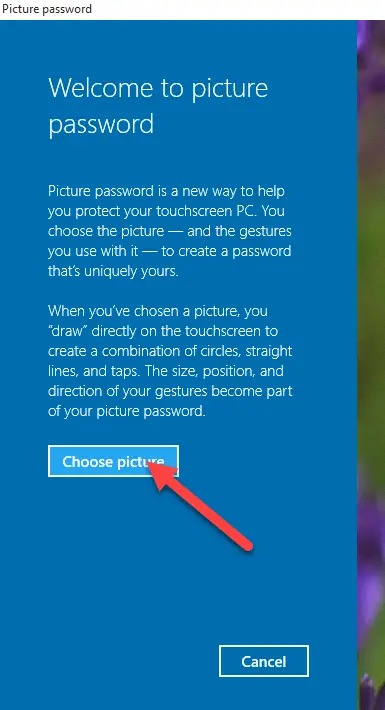
当您单击“添加”时,系统将要求您输入当前密码,然后升级您浏览图片。

然后,将要求您提供许可才能使用它。
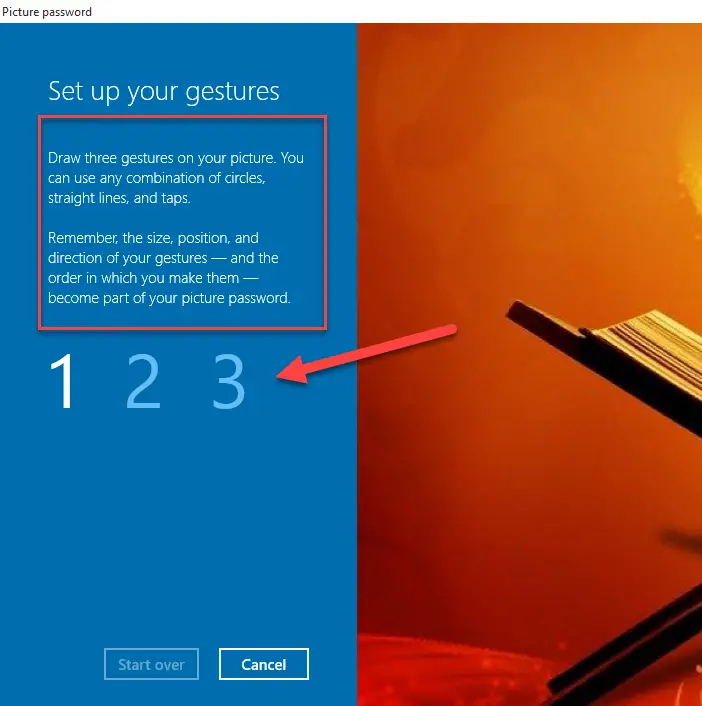
之后,系统会要求您在图片中的任意位置输入3个手势以确保安全。

注册手势后,将完成操作,系统会要求您完成此设置。
3. Windows Hello!
如果您的计算机相对较新,它将支持生物识别身份验证,这将使您可以将指纹识别注册为登录到帐户/系统中。如果您没有内置手指扫描仪,则可以始终使用一些便携式扫描仪来实现此目的。它将完全相同。
最终采取
我希望您能够从Windows 10/8/7登录到Windows 10而无需输入密码。如果您遇到任何困难,请随时发表评论并告知我们。我们将尽快与您联系。


![Windows版本怎么看[非常简单]](https://infoacetech.net/wp-content/uploads/2023/06/Windows%E7%89%88%E6%9C%AC%E6%80%8E%E9%BA%BC%E7%9C%8B-180x100.jpg)


